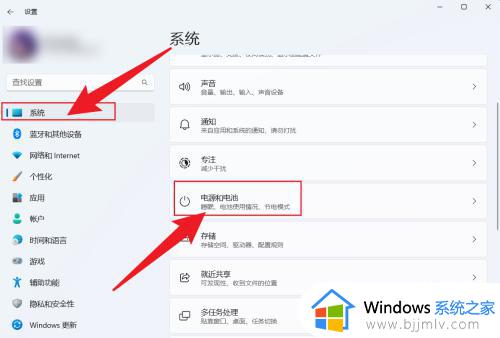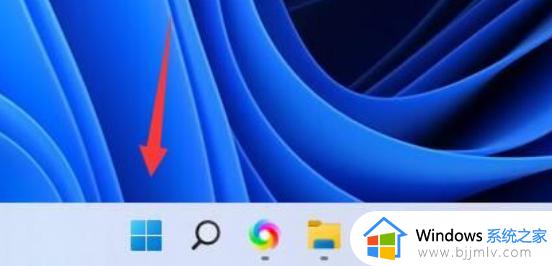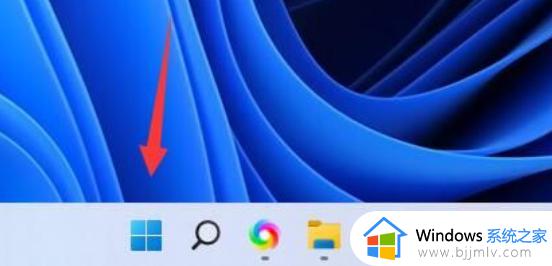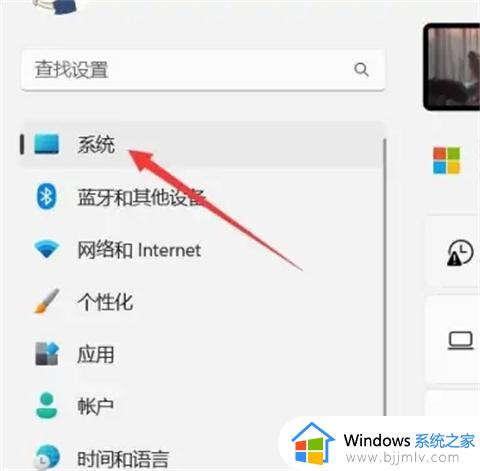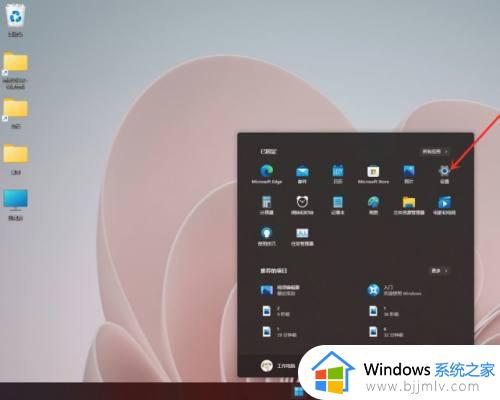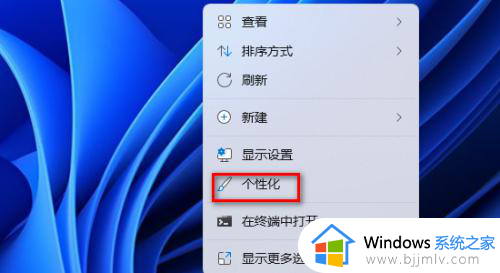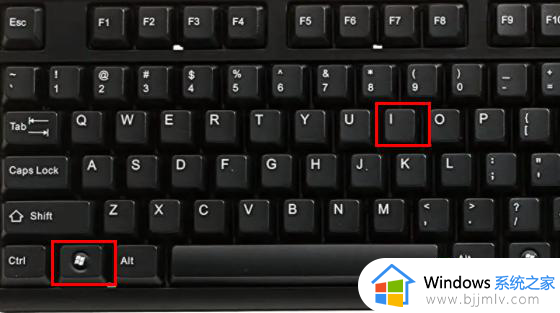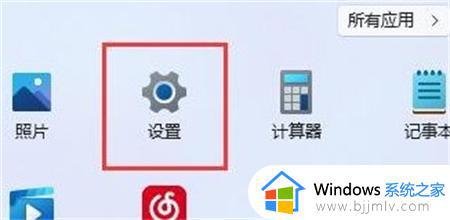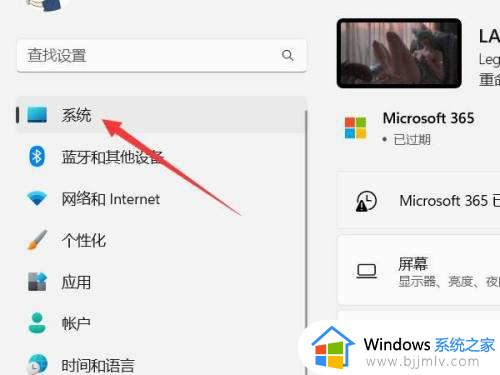win11怎么设置息屏时间长短 win11电脑熄灭屏幕时间如何设置
更新时间:2023-11-16 14:11:12作者:skai
我们的win11操作系统为了更加省电,都有默认设置息屏的,只要我们没有操作一段时间后就会进入息屏状态,但是有些小伙伴就想要自己设置一下息屏时间的长短,对此我们应该怎么操作呢,下面小编就教大家win11电脑熄灭屏幕时间如何设置,快来一起看看吧,希望对你有帮助。
解决方法:
1、打开系统设置
打开设置界面,点击左侧的系统设置。
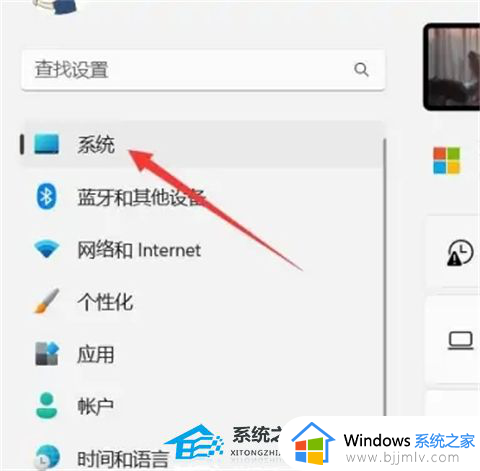
2、选择电源和电池
找到电源和电池选项,点击打开。
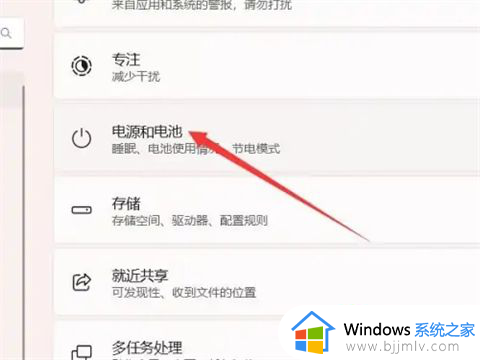
3、打开屏幕和休眠
找到屏幕和休眠选项,点击打开。
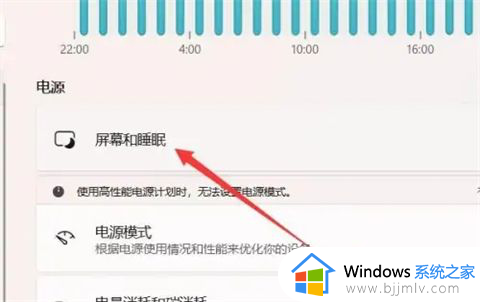
4、设置锁屏时间
找到锁屏时间选项,设置后面的时间即可。
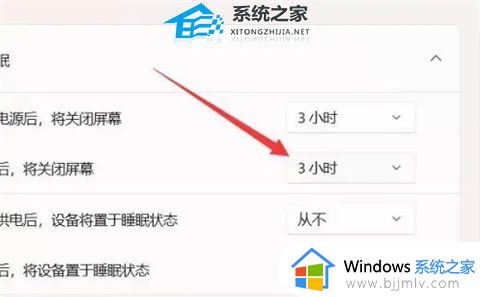
以上全部内容就是小编带给大家的win11电脑熄灭屏幕时间设置方法详细内容分享啦,还不清楚怎么设置的小伙伴就快点跟着小编一起来看看吧,希望能够帮助到你。